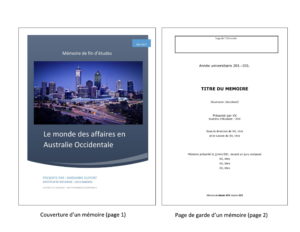Faire la Couverture d'un Mémoire - Conseils et exemples
La couverture de votre mémoire est la première page que votre lecteur verra. Elle doit contenir des informations nécessaires à l’identification du sujet, de son rédacteur et des personnes en charge de sa direction.
Bon plan
Vous pouvez faire corriger votre mémoire par Scribbr ! Voici nos tarifs de correction de mémoire.
Différence entre couverture et page de garde
La page de garde est utilisée par votre jury pour y ajouter des annotations lors de votre soutenance alors que la couverture est la première page de présentation du mémoire.
Attention
Il ne faut pas confondre la couverture avec la page de garde de votre mémoire !
Contenu – Créer une page de couverture
Informations clés
- Le titre.
- Votre nom.
- Les noms de vos tuteurs/directeurs de mémoire.
- Une illustration en lien avec le sujet.
- L’année universitaire.
- Le nom de l’établissement (université, école…).
Sur Word
Créer une page de garde sur Word est très facile. Vous pouvez le faire en reprenant l’un des modèles proposés par Word. C’est évidemment pratique puisque cela vous évite de passer trop de temps sur la mise en page de votre page de garde.
Astuce
Vous pouvez insérer une page de garde en cliquant sur l’onglet « Insertion » dans la barre d’outils, puis sur « Page de garde ».
Style – Illustrer la couverture
Une illustration bien choisie rend votre mémoire beaucoup plus vivant. Vous pouvez vous rendre sur une banque de photos ; les photos en haute résolution qu’on y trouve sont tout à fait professionnelles.
Vous pourrez télécharger des photos libres de droit et de haute qualité sur les sites suivants pour votre page de garde :
Il est souvent difficile de trouver une image adaptée aux sujets abstraits pour votre page de garde. Dans ce cas, vous pouvez par exemple ajouter un nuage de mots-clés à votre page de garde : WordClouds propose ce service gratuitement.
Vérifier ma couverture de mémoire
0 / 6Citer cet article de Scribbr
Si vous souhaitez citer cette source, vous pouvez la copier/coller ou cliquer sur le bouton “Citez cet article” pour l’ajouter automatiquement à notre Générateur de sources gratuit.
Debret, J. (2020, 30 novembre). Faire la Couverture d'un Mémoire - Conseils et exemples. Scribbr. Consulté le 14 avril 2025, de https://www.scribbr.fr/memoire/couverture-memoire/